ppt怎样添加动态图片_ppt如何添加动态图片
发布时间:2017-03-24 04:09
相关话题
我们都知道怎样在ppt中添加图片,如果我们要添加动态图片,那么,应该如何添加呢?下面就让小编告诉你ppt怎样添加动态图片。
ppt添加动态图片的方法
打开ppt ,我们新建一个文稿,点击菜单上的 文件——新建

在新建对话框中,选择图文模式,比如下图所示的格式。
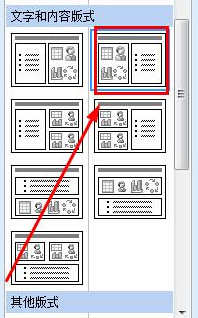
在这个文稿中,我们输入标题和小标题,然后在左边的这个文本框中有一个插入对象的选项,我们点击这个红色箭头所示的位置,也就是插入图片的按钮。

选择一个下载的动态图片。

这就是插入的图片,我们卡到这个图片太小,可以拖动小圆点,也就是图中红色方框的位置,拖动它就可以放大图片。

放大到下图所示大小

点击界面中左下角的放映按钮,也就是图示中的位置,就可以看到图片的动态效果了。


ppt怎样添加动态图片_ppt如何添加动态图片的评论条评论